अपने कंप्यूटर पर इलस्ट्रेटर में छवियों का आकार कैसे बदलें
कई जटिल संपादन प्रचलित हो गए हैं, विशेष रूप से एडोब इलस्ट्रेटर जैसे प्रो फोटो संपादन अनुप्रयोगों के उद्भव के साथ। लेकिन, इन शक्तिशाली संपादन ऐप्स के साथ सरल संपादन करना अभी भी संभव है। उदाहरण के लिए, यदि आप अपनी छवि के आयाम का आकार बदलना चाहते हैं, तब भी आप Adobe Photoshop का उपयोग कर सकते हैं। और क्या आप जानते थे? आप दो विधियों का उपयोग करके इलस्ट्रेटर में अपनी छवि का आकार बदल सकते हैं। एक आपकी छवि को मैन्युअल रूप से स्केल करके है, और दूसरा संख्यात्मक मान टाइप करके है जिसे आप अपनी तस्वीर के लिए पसंद करते हैं। और इस गाइडपोस्ट में हम आपको इन दो तरीकों को दिखाएंगे इलस्ट्रेटर पर छवियों का आकार कैसे बदलें.
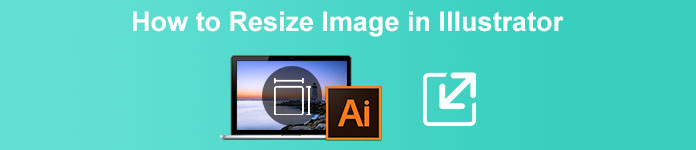
भाग 1। इलस्ट्रेटर में छवियों का आकार कैसे बदलें
Adobe Illustrator पेशेवरों द्वारा सबसे अधिक इस्तेमाल किया जाने वाला फोटो एडिटिंग सॉफ्टवेयर है। यह ऐप आपको इसके परिष्कृत डिजिटल ड्राइंग टूल्स का उपयोग करके असाधारण आउटपुट बनाने की अनुमति देता है। यह वेक्टर-आधारित चित्र, आइकन, टाइपोग्राफी, लोगो और बहुत कुछ बनाने के लिए एकदम सही है। इसके अलावा, इसमें कलर पैलेट बनाने, ग्रेडिएंट कलर स्कीम और शानदार इमेज आउटपुट के लिए अलग-अलग रंगों को मिलाने के लिए उन्नत रंग विकल्प हैं।
आप Adobe Illustrator के साथ बहुत कुछ कर सकते हैं। उल्लिखित विशेषताएं इलस्ट्रेटर द्वारा प्रदान की जाने वाली कई सुविधाओं में से कुछ हैं। और अगर आप पूछ रहे हैं कि क्या Adobe Illustrator आपकी छवि का आकार बदल सकता है, तो इसका उत्तर हाँ है। इलस्ट्रेटर में छवियों का आकार बदलने के चरणों को जानने के लिए इस भाग को लगातार पढ़ें।
इमेज स्केलर का उपयोग करके इलस्ट्रेटर में छवि का आकार कैसे बदलें
चरण 1। सबसे पहले आपको अपने कंप्यूटर पर Adobe Illustrator डाउनलोड करना होगा। ऐप डाउनलोड और इंस्टॉल करने के बाद इसे अपने डिवाइस पर चलाएं। फिर नेविगेट करके Illustrator में अपनी छवि खोलें फ़ाइल> खोलें. आप अपनी छवि को पहले से खोले गए आर्टबोर्ड पर कॉपी और पेस्ट भी कर सकते हैं।
चरण 2। फिर, क्लिक करें शास्त्रों का चुनाव (अपने कीबोर्ड पर सीएमडी वी) और इसे चुनने के लिए अपनी छवि पर क्लिक करें। इसे चुनने के बाद, आपकी छवि के कोनों पर हैंडल दिखाई देंगे। ये हैंडल नीले रंग की रूपरेखा के साथ छोटे सफेद वर्गों की तरह दिखते हैं। इन हैंडल से, आप अपनी इमेज को स्केल/रीसाइज़ कर सकते हैं, उसे घुमा सकते हैं और उसे शियर कर सकते हैं।

चरण 3। स्केलिंग द्वारा अपनी छवि का आकार बदलने के लिए, पकड़ो और खींचें निम्न में से कोई भी हैंडल अपने पसंदीदा आकार में। साथ ही, आपको अपने कीबोर्ड पर Shift दबाकर और अपने कर्सर को घुमाकर अपनी छवि के पहलू अनुपात को लॉक करने की अनुमति है।

अपनी पसंद के आधार पर अपनी छवि का आकार बदलने के बाद, अब आप हैंडल पर क्लिक करके रिलीज़ कर सकते हैं।
संख्यात्मक मानों को समायोजित करके किसी छवि का आकार बदलने के लिए Adobe Illustrator का उपयोग कैसे करें
अब, हम आपको सिखाएंगे कि चयन टूल का उपयोग करके अपनी छवि को मैन्युअल रूप से स्केल करने के बजाय ट्रांसफ़ॉर्म मेनू का उपयोग करके संख्यात्मक मानों को इनपुट करके अपनी फ़ोटो का आकार कैसे बदलना है।
चरण 1। एक बार Adobe Illustrator आपके डिवाइस पर खुल जाने के बाद, इसे खोलें रूपांतरण मेनू क्लिक करके विंडोज> ट्रांसफॉर्म. आप अपने कीबोर्ड पर Shift + F8 दबा कर भी इस मेनू को प्रांप्ट कर सकते हैं। यहाँ ट्रांसफ़ॉर्म मेनू कैसा दिखता है।
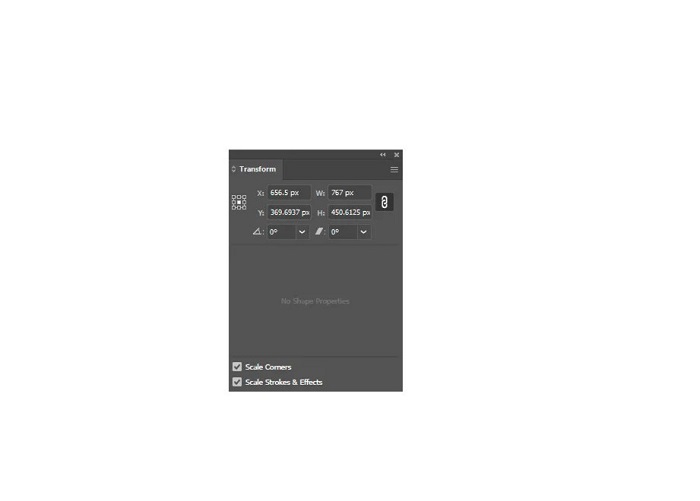
The रूपांतरण मेनू आपको एक्स और वाई अक्ष से संबंधित अपनी वस्तु का स्थान बदलने की अनुमति देता है। आप संख्यात्मक मान डालकर अपनी छवि को घुमाने, कतरने और आकार बदलने के लिए भी इस मेनू का उपयोग कर सकते हैं।
चरण 2। फिर, चयन टूल का उपयोग करके उस छवि का चयन करें जिसका आप आकार बदल रहे हैं। और फिर, चौड़ाई और ऊंचाई में समायोजित करें रूपांतरण मेनू आप अपनी तस्वीर के लिए किस आकार को पसंद करते हैं, उसके आधार पर संख्याओं को बदलकर। अक्षर डब्ल्यू चौड़ाई इंगित करता है, और एच आपकी छवि की ऊंचाई इंगित करता है।
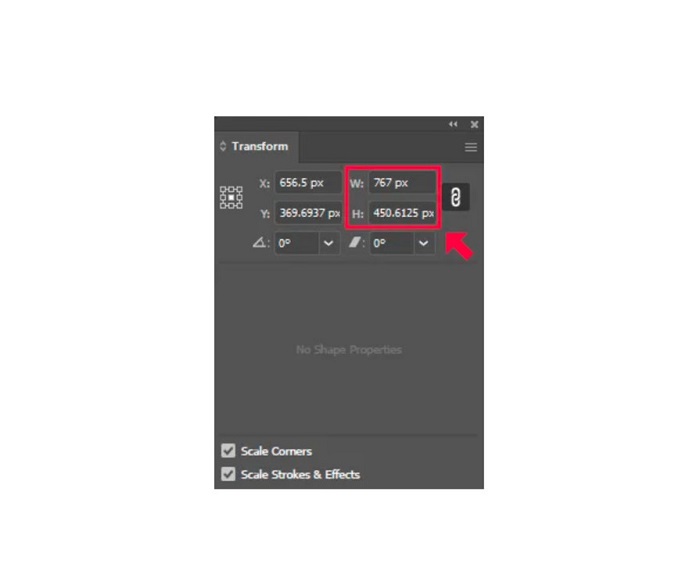
चरण 3। यदि आप क्लिक करके अपनी तस्वीर के पक्षानुपात को लॉक कर देते हैं तो यह भी मदद करेगा ज़ंजीर ऊंचाई और चौड़ाई के बगल में आइकन। जब आप चेन विकल्प का चयन करते हैं और अपनी छवि की ऊंचाई बदलते हैं, तो चौड़ाई अनुसरण करेगी।
बख्शीश। आप अपनी छवि के मापन की डिफ़ॉल्ट इकाई को भी बदल सकते हैं। इलस्ट्रेटर उपयोग करता है पिक्सल (पीएक्स) डिफ़ॉल्ट इकाई माप के रूप में। आप इकाई को इसके द्वारा बदल सकते हैं:
◆ सेंटीमीटर (सेमी)
◆ मिलीमीटर (मिमी)
◆ इंच (में)
◆ प्रतिशत (%)
अपनी छवि की माप की इकाई बदलने के लिए, उन्हें अपने माप की संख्या के बाद टाइप करें। एक बार जब आप संख्यात्मक मान और अपनी छवि की इकाई बदलते हैं, तो दबाएं प्रवेश करें आपका कीबोर्ड।
अब, हम आपकी छवि निर्यात करेंगे। का उपयोग करके अपनी छवि का चयन करें शास्त्रों का चुनाव, इसे राइट-क्लिक करें, और चुनें निर्यात चयन.
चयन करने के बाद निर्यात चयन विकल्प, द स्क्रीन के लिए निर्यात करें मेनू दिखाई देगा। यह मेनू आपको अपनी आकार बदलने वाली छवि को प्रयोग करने योग्य प्रारूप में सहेजने में सक्षम करेगा।
थंबनेल के तहत, आप अपने आउटपुट का पूर्वावलोकन कर सकते हैं और अपनी फ़ाइल का नाम अपनी पसंद के अनुसार बदल सकते हैं। फिर, पर निर्यात पैनल में, अपने आउटपुट के स्थान के लिए ब्राउज़र में फ़ोल्डर आइकन पर क्लिक करें। साथ ही, सुनिश्चित करें कि आपका पैमाना फ़ील्ड पर सेट है 1x. और फिर, अपना आउटपुट स्वरूप चुनें। यह सुझाव दिया जाता है कि आप PNG या JPG प्रारूप का उपयोग करें।
और अंत में, क्लिक करें निर्यात संपत्ति अपने आउटपुट को बचाने के लिए बटन।
कमाल है, है ना? एडोब इलस्ट्रेटर आपको अपनी छवियों को अपने दिल की सामग्री में संपादित करने देता है। यह हिस्सा भी उत्तर है यदि आप खोजते हैं कि विरूपण के बिना इलस्ट्रेटर में छवियों का आकार कैसे बदलना है। हालाँकि, यह ऐप उपयोगकर्ता के अनुकूल उपकरण नहीं है क्योंकि इसमें उपयोग में आसान इंटरफ़ेस नहीं है। इसलिए, यदि आप उपयोग में आसान एप्लिकेशन का उपयोग करके अपनी छवि का आकार बदलना/बढ़ाना चाहते हैं, तो अगले भाग को अच्छी तरह से पढ़ें।
भाग 2। इलस्ट्रेटर के लिए ऑनलाइन विकल्प
Adobe Illustrator एक ऑफ़लाइन टूल है, और यह मुफ़्त नहीं है। इसलिए, यदि आप एक शानदार छवि रीसाइज़र का उपयोग करना चाहते हैं जो मुफ़्त है और जो आपकी छवि को बढ़ाने में मदद करेगा, तो उस ट्यूटोरियल का अनुसरण करें जिसे हम नीचे प्रस्तुत करेंगे।
FVC फ्री इमेज अपस्केलर एक ऑनलाइन छवि अपस्केलर है जो आपकी निम्न-गुणवत्ता वाली तस्वीर को बढ़ाने में आपकी सहायता कर सकता है। यह ऑनलाइन टूल आपकी छवि को 2x, 4x, 6x और 8x आवर्धन द्वारा सुधार सकता है। इसके अतिरिक्त, यह एआई (आर्टिफिशियल इंटेलिजेंस) तकनीक का उपयोग करता है जो स्वचालित रूप से आपकी छवि के निम्न-गुणवत्ता वाले हिस्सों का पता लगाता है, फिर इसे बढ़ाता है। यह जेपीईजी, जेपीजी, पीएनजी और बीएमपी सहित सभी छवि प्रारूपों का समर्थन करता है। इसके अलावा, यह उपयोग करने के लिए सुरक्षित है और पूरी तरह से नि: शुल्क है। और इसके सरल यूजर इंटरफेस के साथ, आप आसानी से अपनी छवि का आकार बदल सकते हैं/अपस्केल कर सकते हैं।
FVC फ्री इमेज अपस्केलर का उपयोग करके किसी छवि का आकार कैसे बदलें:
चरण 1। खोज FVC फ्री इमेज अपस्केलर अपने ब्राउज़र पर, या इसे क्लिक करें संपर्क सीधे उनके मुख्य पृष्ठ पर जाने के लिए। और सॉफ्टवेयर के मुख्य इंटरफ़ेस पर, अपने डिवाइस पर ऐप लॉन्च करने के लिए फोटो अपलोड करें बटन पर क्लिक करें।
चरण 2। और फिर, क्लिक करें फोटो अपलोड करें उस छवि को इम्पोर्ट करने के लिए फिर से बटन दबाएं जिसे आप अपस्केल करना चाहते हैं।

चरण 3। जब आपका फोटो अपलोड हो जाए, तो अपनी छवि के लिए इच्छित आवर्धन प्रीसेट का चयन करें। आप के बीच चयन कर सकते हैं 2x, 4x, 6x, और 8x.
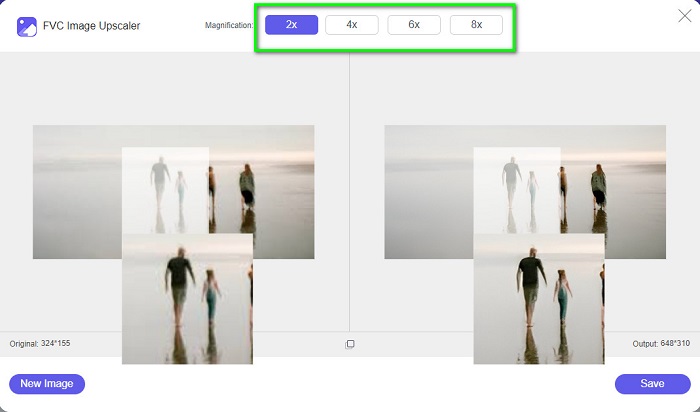
चरण 4। अंत में, टिक करें सहेजें अपने डिवाइस पर अपना आउटपुट सहेजने के लिए बटन।
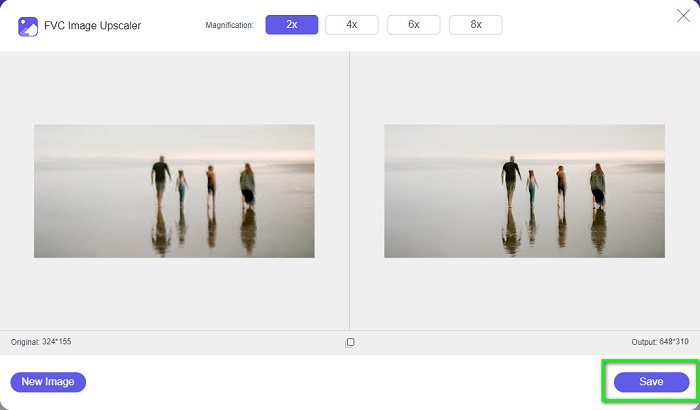
से संबंधित:
छवियों का आकार बदलने के लिए GIMP का उपयोग कैसे करें: चरण दर चरण प्रक्रिया
फेसबुक के लिए फोटो का आकार कैसे बदलें [त्वरित और आसान चरण]
भाग 3. अक्सर पूछे जाने वाले प्रश्न इलस्ट्रेटर में छवि का आकार बदलने के तरीके के बारे में
Adobe Illustrator छवियों का आकार क्यों नहीं बदलेगा?
आप इलस्ट्रेटर में एक छवि का आकार नहीं बदल सकते क्योंकि बाउंडिंग बॉक्स शायद सक्रिय नहीं है। बाउंडिंग बॉक्स चालू करने के लिए, देखें > बाउंडिंग बॉक्स दिखाएं पर जाएं. इसे सक्रिय करके, अब आप इलस्ट्रेटर में अपनी छवि का आकार बदल सकते हैं।
क्या मैं गुणवत्ता खोए बिना इलस्ट्रेटर में एक छवि का आकार बदल सकता हूँ?
हाँ। एक तरीका है जिससे आप Adobe Illustrator के साथ अपनी छवि का आकार बदल सकते हैं। हालाँकि, अधिकांश समय, जब आप स्केलर का उपयोग करके किसी छवि का आकार बदलते हैं, तो आपकी छवि की गुणवत्ता प्रभावित होगी।
क्या Adobe Illustrator मुफ़्त है?
नहीं। Adobe Illustrator मुफ्त नहीं है। इस शक्तिशाली फोटो एडिटिंग ऐप का उपयोग करने से पहले, आपको इसे $20.99 प्रति माह में खरीदना होगा।
निष्कर्ष
आपने सीखा इलस्ट्रेटर में छवियों का आकार कैसे बदलें हमारे द्वारा दिखाए गए तरीकों का पालन करके। इसमें बहुत सारी प्रक्रियाएँ हो सकती हैं, लेकिन यह प्रयोग करने और प्रयास करने के लायक है। Adobe Illustrator के साथ समस्या यह है कि यह मुफ़्त नहीं है और इसका एक जटिल इंटरफ़ेस है। इसलिए, यदि आप एक अधिक सुविधाजनक और मुफ्त इमेज रीसाइज़र पसंद करते हैं, तो इसका उपयोग करें FVC फ्री इमेज अपस्केलर.



 वीडियो कनवर्टर अंतिम
वीडियो कनवर्टर अंतिम स्क्रीन अभिलेखी
स्क्रीन अभिलेखी


